
Nogle gange skal du helt lukke din iPhone, måske til hjælp til fejlfinding eller for at gemme batteriets levetid i en lang periode med inaktivitet. Heldigvis er det nemt at gøre ved at bruge to forskellige metoder. Her er hvordan.
Forskellen mellem dvaletilstand og lukker ned
Normalt, når du kort tryk på top- eller side-knappen på din iPhone, slukker skærmen på din enhed, men iPhone forbliver kørende. Dette kaldes dvaletilstand eller låsemodus. Mens det slukker for skærmen, slukker den ikke helt af enheden.
I modsætning hertil, der lukker din iPhone starter en speciel softwareafbrydelse, hvor din iPhone begynder at rydde op og forberede sig på slukning. Derefter slukker din iPhone helt. Vi skal vise dig, hvordan du helt slukker for en iPhone i trinene foran.
Sådan lukkes en iPhone ved hjælp af en hardwareknap

Hvis du har brug for at slukke for din iPhone hurtigt til enhver tid, er den nemmeste måde at gøre det på, ved at bruge en hardware-knap på din enhed. Præcis hvordan man gør dette varierer lidt efter model, da visse iPhones indeholder forskellige typer knapper:
- På iPhones uden en hjemme-knap: Hold samtidigt sideknappen og lydstyrken op eller ned i ca. fire sekunder, indtil slukningsafbryderen vises på skærmen.
- På iPhones med en hjemme-knap og en side-knap: Hold side-knappen i et par sekunder, indtil slukket slukker vises.
- På iPhones med en hjemme-knap og en top knap: Tryk og hold den øverste knap, indtil afbryderen slukkede vises.
Når skyderen "Slide to Power Off" vises på skærmen, skal du placere fingeren på den hvide cirkel med strømikonet og skrue fingeren til højre.
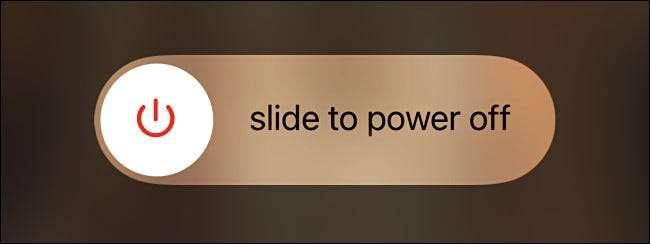
Efter et øjeblik vil din iPhone lukke ned og slukke helt.
Sådan lukkes en iPhone ved hjælp af indstillingerne
Du kan også slukke din iPhone ved hjælp af en Lidt kendt funktion i indstillingerne app . For at gøre det skal du først åbne indstillinger på din iPhone.

I vinduet Indstillinger skal du trykke på "Generelt".

På siden "Generelt" rul ned til bunden af siden og tryk på "Luk ned."

Glideren "Slide to Power Off" vises på skærmen. Stryg det til højre, og din enhed slukker helt.
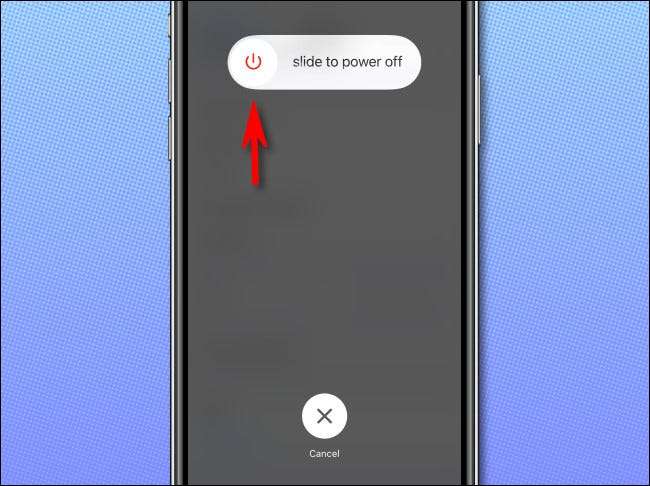
Med strømmen af, er du endelig fri!
RELATEREDE: Sådan slukker du din iPhone til og fra uden at bruge tænd / sluk-knappen
Sådan tænder du din iPhone igen
Nu hvor din iPhone er blevet slukket, hvad næste? Hvis du er fejlfinding , Du kan vente et par øjeblikke, og drej det igen igen. Venter 10 sekunder er en god tommelfingerregel, når strømcykling gadgets generelt.
Hvis du ønskede at gemme strøm, så er du allerede indstillet: Din iPhone bruger ikke nogen batteristrøm, mens den er slukket. (Men batterier naturligt og langsomt dræne over tid , Så hvis du sætter din iPhone i en skuffe og kommer tilbage til det om et år, vil batteriniveauet være lidt lavere end du forlod det.)
For at tænde din iPhone igen, skal du blot trykke og holde top- eller sideknappen på din iPhone, indtil Apple-logoet vises. Efter et øjeblik kan du se låseskærmen, og du er tilbage i aktion. Held og lykke!
RELATEREDE: Har du et underligt iPhone problem? Genstart det!







